很多小伙伴在使用Canva可画软件进行图像或是演示文稿的设计时,经常会遇到各种各样的问题,其中,当我们上传的图像或是演示文稿与画布方向不同时,我们该如何对画布中的内容进行旋转,使其完整的放置在画布中呢。其实很简单,我们只需要使用快捷键“Ctrl+A”将画布中的所有内容都选中,接着拖动旋转图标,选择自己需要的旋转角度即可,除了旋转内容之外,我们还可以使用翻转工具对画布的背景进行水平或是垂直翻转。有的小伙伴可能不清楚具体的操作方法,接下来小编就来和大家分享一下Canva可画旋转画布内容的方法。

方法一翻转背景
1、第一步,我们先在电脑中打开Canva软件,然后在Canva的首页点击“创建空白画布”选项,我们也可以选择文档、白板或是演示文稿等选项
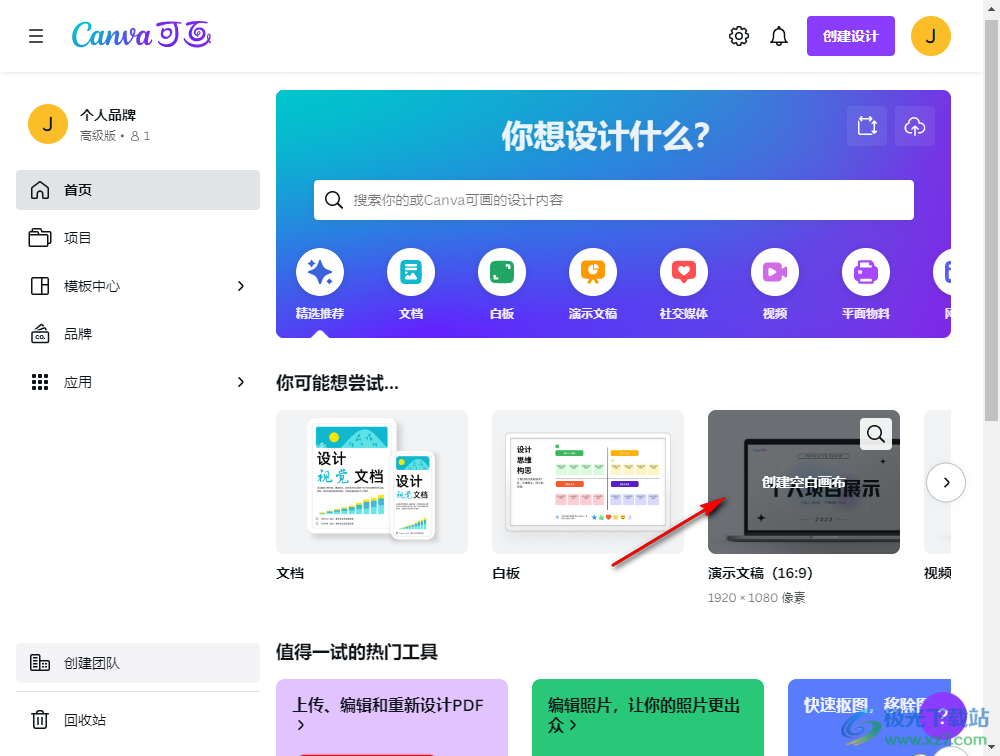
2、第二步,进入编辑页面之后,我们可以在模板页面中选择一个自己需要的模板,然后点击使用该模板
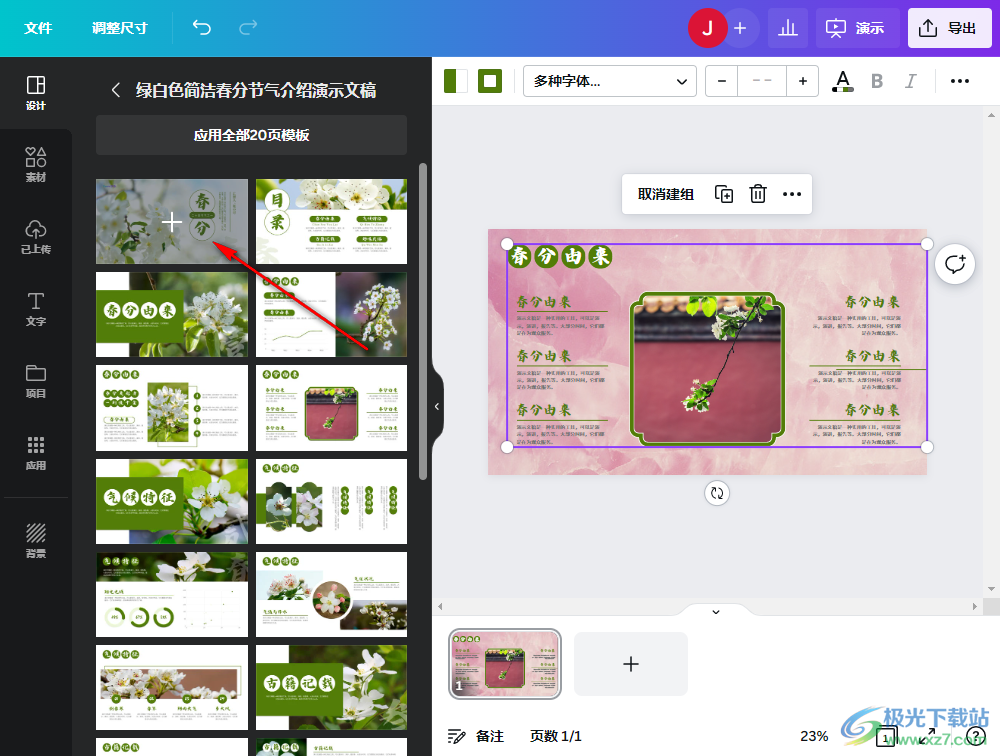
3、第三步,接着我们在右侧的画布页面中找到“翻转”选项,点击该选项之后在下拉列表中我们可以看到“水平翻转”以及“垂直翻转”两个选项,选择其中一个就可以对背景进行翻转了
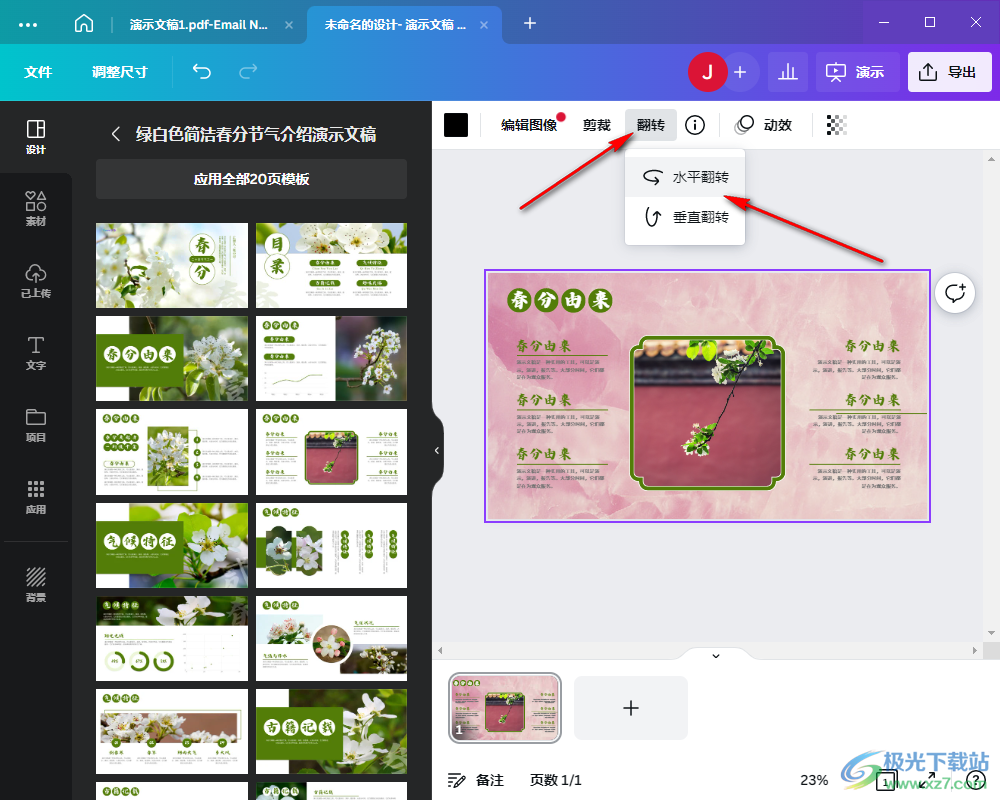
方法二,翻转内容
4、第四步,想要翻转画布中的文字或是图片,我们可以单独点击其中一个项目,然后找到旋转图标,拖动图标旋转该项目即可
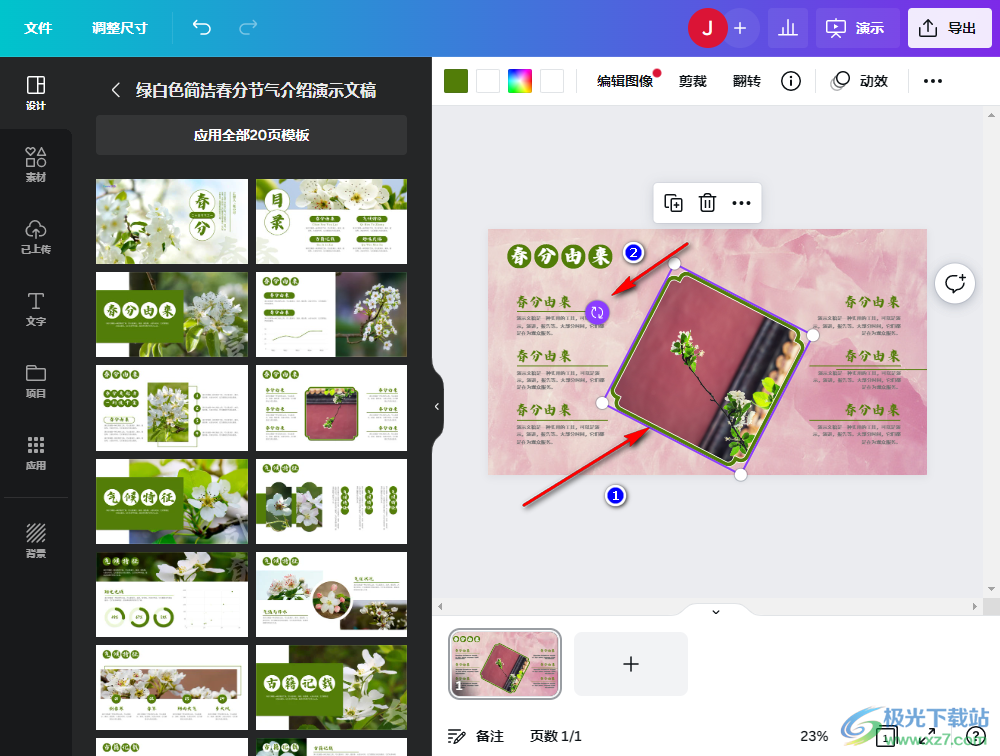
5、第五步,想要整体翻转画布中的内容时,我们需要先使用快捷键“Ctrl+A”全选画布内容,然后点击旋转图标进行旋转即可
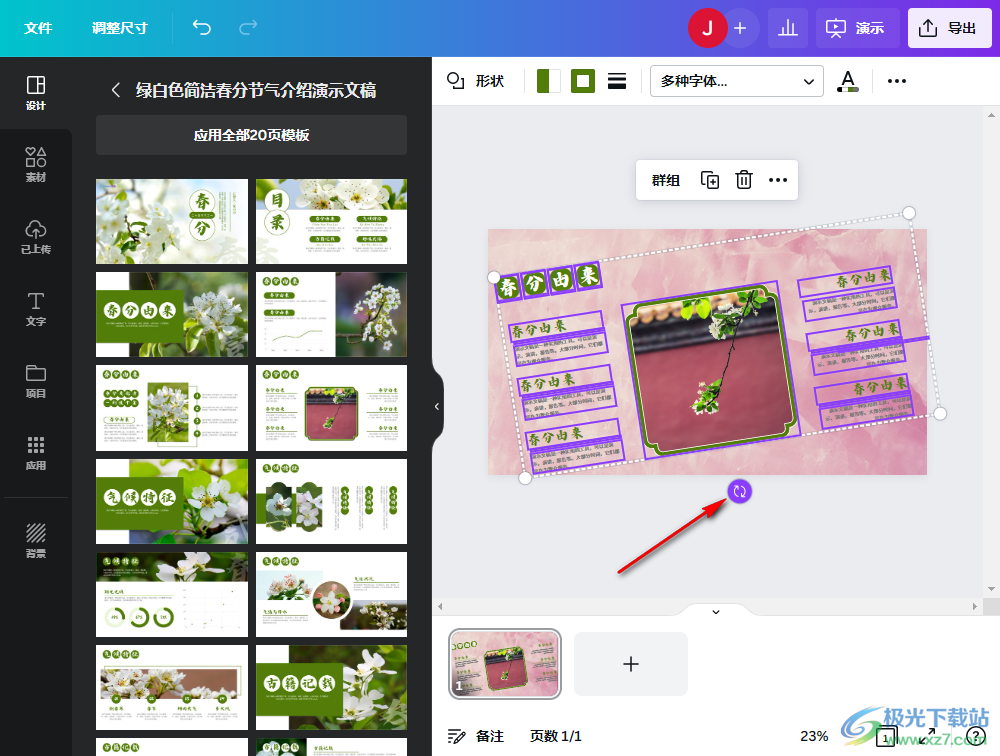
以上就是小编整理总结出的关于Canva可画旋转画布内容的方法,我们打开Canva可画,然后进入一个画布设计页面,在该页面中我们点击翻转选项可以旋转画布背景,全选画布内容,然后拖动旋转图标可以将画布中的文字、图片、图形等一起进行旋转,感兴趣的小伙伴快去试试吧。
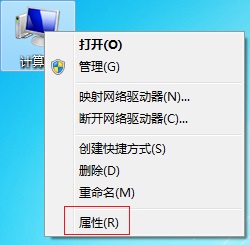 Windows7系统开机速度慢的解决方法
Windows7系统开机速度慢的解决方法
一般操作Windows7系统使用了已经很多年了,就会随着电脑使用的......
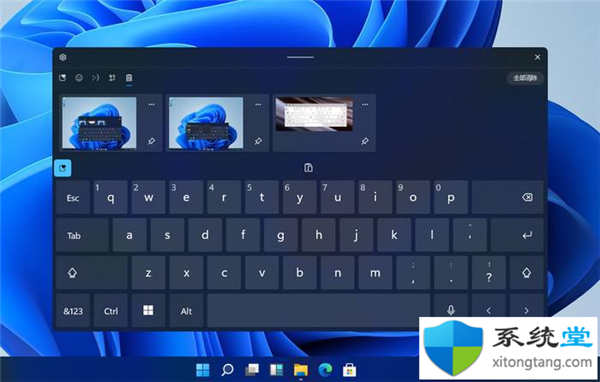 win11怎么开启蓝牙功能_在Windows11上启用蓝
win11怎么开启蓝牙功能_在Windows11上启用蓝
win11怎么开启蓝牙功能_在Windows11上启用蓝牙方法 大部分笔记本电......
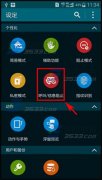 三星S6Edge怎么设置来电黑名单?
三星S6Edge怎么设置来电黑名单?
LZ你好,这个我知道,我来教你吧: 1、打开三星S6Edge的【设定】......
 R9 295X2显卡详细性能评测
R9 295X2显卡详细性能评测
R9 295X2参数上看起来非常的棒,搭载了两颗290x的卡,公版还是用......
 黑莓Oslo将采用保时捷设计 代号Keian
黑莓Oslo将采用保时捷设计 代号Keian
黑莓通常会在旗下一些高端机型使用保时捷设计,比如在2011年根......
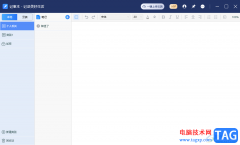
备忘录记事本提供的操作页面是十分简洁和清爽的,大家可以在备忘录记事本中进行加密笔记、新建笔记以及新建类别等,如果你想要将新建的笔记更好的进行管理,那么我们就可以为新建的笔...
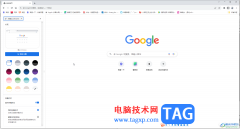
谷歌浏览器是一款非常好用的软件,很多小伙伴基本上每天都在使用。如果我们发现在电脑版谷歌浏览器中网页没有声音,小伙伴们知道具体该如何解决吗,其实解决方法是非常简单的,只需要...
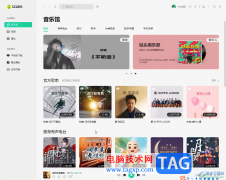
QQ音乐是一款非常好用的软件,其中的版权歌曲非常丰富,很多小伙伴每天都在使用。如果我们需要在电脑版QQ音乐中设置定时停止,小伙伴们知道在哪里进行设置吗,其实设置方法是非常简单...

很多小伙伴在使用Edge浏览器的过程中都喜欢对浏览器进行各种自定义设置,例如外观、主题或是背景图片等。有的小伙伴有多个自己常用的网站,想要将其添加到任务栏中,这时我们只需要打...
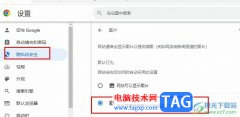
很多小伙伴在使用浏览器的过程中经常会需要进行各种网站进行数据资料的收集,在收集的过程中有的小伙伴可能会遇到网站加载过慢的情况,这可能是因为网站中的图片加载量大,想要提升自...

ultraedit是一款功能强大的文本编辑软件,用户可以用来完全取代记事本,它可以编辑文本、十六进制或是代码等,为用户带来了不错的体验,因此ultraedit软件吸引了不少的用户前来使用,当用户...

电脑上下载了fliqlo软件,但是还不会使用fliqlo吗?今天小编就和大家一起分享关于fliqlo的使用方法,有需要的朋友可以来看看这篇文章哦,相信通过学习本篇教程,会帮助到大家。...
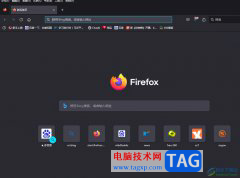
用户在面对众多的浏览器时,会根据自己的使用习惯来选择使用,其中有用户会选择使用火狐浏览器软件,这款浏览器体积小、速度快,能够为用户带来不错的网页浏览服务,因此火狐浏览器软...

premiere是一款常用的视频剪辑软件,那大伙操作过程里晓得制作残影特效的操作吗?如果还不了解,那就看一看下文premiere制作残影特效的操作步骤吧。...
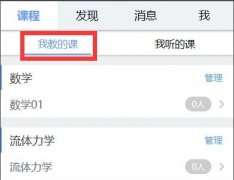
雨课堂怎么邀请学生加入班级呢?对于刚使用这款软件的用户来说,可能还不会,那么今天小编就将雨课堂邀请学生加入班级的方法分享给大家哦,大家一起来看看吧。...

gimp软件是一款制图软件,该软件对于想要编辑图片的小伙伴们来说,是很有帮助的一款软件,这款软件中提供很多的功能可以让你尽情的操作自己需要的图片,如果当你不熟悉该软件的情况下...
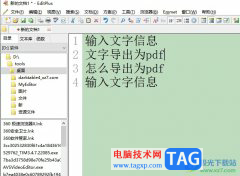
editplus是一款文本编辑器,其中强大的功能可以用来完成取代系统的记事本,让用户轻松的处理好文本文件或是编写代码语言等,因此editplus软件吸引了大部分用户前来下载使用,当用户在edit...

亿图脑图mindmaster是一款非常好用的软件,很多小伙伴都在使用,在亿图脑图mindmaster中我们可以轻松添加子主题,设置想要的样式效果等等。如果我们后续希望更改思维导图的主题字体,比如修...

在使用浩辰CAD看图王的过程中,若有的朋友想要统计图块数量,该怎么操作呢?下面小编就为大家带来了浩辰CAD看图王统计数量的方法哦,有需要的朋友可以来学习学习哦。...
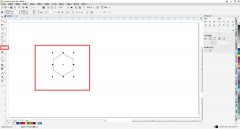
立体图形给人一种比较震撼的感觉,视觉冲击力也非常棒?cdr如何设计等距网格立体logo?下面是小编介绍cdr等距网格立体图形的画法,有需要的小伙伴一起来下文看看吧,希望可以帮助到大家!...